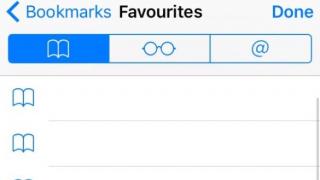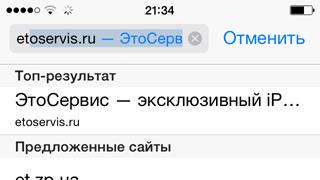Svaki početnik interneta postavlja pitanje: kako pretraživati po slikama? Razmotrimo jednostavan primjer. Pronašli ste prekrasne patike ili bilo koji drugi proizvod u online trgovini. Zatim preuzimate njegovu sliku na radnu površinu vašeg računara i šaljete je prijatelju kako bi on mogao ocijeniti vaš izbor.
Recimo, patike su se dopale i prijatelju, ali ne možete da ih kupite trenutno – čekate platu koja bi trebalo da bude isplaćena za nedelju dana.
Google pretraga slika
Na dugo očekivani dan isplate, uveče dođete kući pijani, uđete u pretraživač i onda shvatite da ste zaboravili na kojem sajtu ste pronašli ovu sliku. Ni nakon dva sata kopanja po istoriji nećete pronaći stranicu na kojoj se nalazi željeno dugme "Kupi". Kako biti sada?
Ali ne očajavajte! Idite na Yandex i kliknite na "Traži po slikama". Sada ovdje možete postaviti fotografiju patika, koju ste preuzeli na svoj desktop prije nedelju dana. Pa čak i ako su je supruga ili muž "pažljivo" očistili i izbrisali fotografiju, preuzeti ćete je iz prepiske sa prijateljem.
Kako funkcionira pretraživanje slika i po čemu se razlikuje od uobičajenog pretraživanja
Kako pretražiti fotografije na internetu? Po pravilu, pretraživač ne može da shvati kakvu je fotografiju dao u rezultatima. Fokusira se na riječi koje se nalaze pored slike koje se nalaze na stranicama koje je pretraživač pronašao. U krajnjem slučaju, obraća pažnju na riječi napisane u atributima (oznake img). A pošto pretraživač ocjenjuje sliku samo po indirektnim znakovima, ona za nju ostaje “crna kutija”.
Pa ako pitaš " crni bmw“, crni “ Mercedes" i čak " Porsche Cayenne"! Iako se takvi nedostaci ispravljaju ručno uz pomoć ocjenjivača koji svojim očima gledaju kroz izlaz, ali to se događa samo u slučaju najčešće unesenih upita.
Činjenica je da na internetu nećete moći pronaći fotografiju prema modelu ako je ova fotografija lošeg kvaliteta. Također nećete moći pronaći original u visokoj rezoluciji ili pronaći fotografiju osobe za koju će se reći da je takav i takav umjetnik, pjesnik ili velika ličnost opisanu barem na jednom Internet izvoru.
Konačno, fotografija može biti jedna u nizu (ako je foto priča ili foto sesija), a onda želite da potražite druge slike da biste shvatili suštinu. Kako sve ovo uraditi?
Razmotrimo još jedan primjer. Videli ste komodu na fotografiji i želeli ste da znate gde i po kojoj ceni se takav nameštaj prodaje. Ako zahtjev unesete riječima, to će samo zakomplicirati stvari. Na kraju krajeva, trebate nekako prenijeti sliku na tražilicu, a ova bi trebala razumjeti šta je tačno na fotografiji, a zatim dati odgovore na sva vaša pitanja.
Bukvalno, donedavno pretraživač nije mogao raditi takve operacije, ali sada može. Reći ćemo kako pronaći sliku po sliku koristeći Yandex ili Google. Posebno napominjemo da je Yandex nedavno naučio kako provesti takvu pretragu!
Međutim, sama suština šeme takve pretrage toliko je zamršena da mnoge to ne zanima. Da bismo to u potpunosti pojednostavili, slika je na neki način podijeljena na male fragmente, ili virtualne riječi, a zatim pretraživanje slijedi isti obrazac kao i u slučaju uobičajenog pretraživanja. Grubo rečeno, pretraživač traži isti skup virtuelnih riječi, a fotografije koje su najsličnije slici koju je postavio korisnik bit će na gornjim pozicijama pretrage.
Kako pretraživati na Google-u po slici. Hodati kroz
A sada ćemo detaljnije pogledati kako pretraživati po slici u Google-u. Da započnete pretragu ove vrste, kliknite na dugme "Slike". Zatim kliknite na sliku kamere koja se nalazi u desnom uglu Google pretrage (pogledajte fotografiju za više detalja).

Sada imate dvije opcije za učitavanje potrebne fotografije ili slike u tražilicu - ovo je adresa (da biste to učinili, kopirajte adresu klikom na fotografiju desnim gumbom miša i klikom na dugme "kopiraj URL slike") .
Drugi način- preuzmite sa svog računara. Na fotografiji vidite URL slike sa službene web stranice Wikipedije.
 Pretražujte po fotografiji, slici u Google-u
Pretražujte po fotografiji, slici u Google-u Google pretraga slika će vratiti sljedeću sliku:

Pretraživač javlja da na fotografiji - Albert Ajnštajn u mladosti. Paralelno, nudi da vidi istu sliku, samo manju ili veću. Konačno, imate mogućnost da istražite slične slike i pogledate web stranice ispod njih na kojima se grafički nalazi data datoteka.
Također u Google pretrazi možete unijeti riječi pojašnjavajuće prirode. Daću vam jednostavan primjer: želite znati detalje o sudbini ove osobe. Da biste to učinili, unesite riječ "Biografija", koja će vas odvesti na stranice na kojima je pretraga pronašla sliku koju ste postavili i gdje je naslikana biografija osobe koja je nacrtana na ovoj slici.
U stvari, postoji treći način za otpremanje fotografije ili slike na Google(osim određivanja grafičke datoteke i učitavanja sa vašeg računara). Ova treća metoda je pogodna za korisnike preglednika Google Chrome. Dok ste u pretraživaču ovog pretraživača, pomaknite miša na sliku ili fotografiju na stranici koja vas iz određenih razloga zanima. Na primjer, želite znati da li je vaš virtuelni prijatelj objavio pravu fotografiju ili je to fotografija neke glumice ili modela. Sada kliknite na dugme "Pretraži ovu sliku na Google-u" kao što je prikazano na slici ispod.

Ova opcija će vas odvesti do prozora već poznatog Google pretraživača slika sa svim informacijama o fotografiji vaše djevojke. Kao što vidite, prilično je lako i brzo pretraživati Google po slikama!
Kako pretraživati u Yandexu po slici, slici. Korak po korak instrukcije
Yandex je nedavno nabavio takav alat. Ova inovativna tehnologija se zove "Kompjuterski vid" i dodatni kodni naziv "Sibir". U ovom slučaju, kao iu Google-u, izgleda da je slika podijeljena na mnogo virtualnih riječi (ovo uključuje granice slike, područja promjene kontrasta i još mnogo toga).
Zatim slijedi pretraga po cijeloj bazi podataka ovog konkretnog skupa virtualnih riječi na drugim fotografijama ili slikama.
Tek nakon toga dolazi do odabira tih slika u kojima su virtuelne riječi potpuno istim redoslijedom kao na originalnoj učitanoj slici. Pretraživanje po slici u Yandexu je jednostavno kao u Googleu, a neke nijanse su gotovo identične. Na primjer, u desnom dijelu pretraživanja fotografija u Yandexu nalazi se ikona kamere. Na njemu morate kliknuti da biste preuzeli sliku (pogledajte fotografiju ispod).

U slučaju da imate URL tražene fotografije, zalijepite ga u grafičku traku za pretraživanje i jednostavno kliknite na dugme "Pronađi". Da biste saznali URL slike, kliknite desnim tasterom miša na web stranicu na kojoj se fotografija nalazi i odaberite jednu od stavki kontekstnog menija - "Kopiraj adresu slike". Ako koristite bilo koji drugi, naziv menija se može promijeniti, ali suština ostaje ista.
Da biste otpremili sliku u pretragu sa radne površine vašeg računara, kliknite na ikonu kamere, kao što je prikazano na slici ispod.
 Pretraživanje slika po URL-u u Yandexu
Pretraživanje slika po URL-u u Yandexu Sada ćete biti preusmjereni na sljedeću stranicu, koja će izgledati ovako:

Nije teško to shvatiti na ovome Fotografija prikazuje velikog fizičara dvadesetog veka - Alberta Ajnštajna. Međutim, Google je razumljiviji, iako je ovo subjektivno mišljenje. Nadamo se da će programeri Yandexa poraditi na ovoj nijansi. Pretraga po fotografiji u Yandexu vam omogućava da sortirate pronađene slike prema vrsti grafičkih datoteka (drugim riječima, prema formatu).
Posebno napominjemo da ovaj pretraživač čuva istoriju svih pretraga, a to se odnosi i na pretragu po slici u Yandexu. Dakle, ako se ukaže potreba, samo idite na historiju i pogledajte ili izbrišite slike.
Kako pronaći osobu po fotografiji na Google-u ili Yandexu. Hodati kroz
Kako pronaći osobu po fotografiji na internetu? Za to postoji posebna usluga TinEye. Prije svega, trebao bi ići na tineye.com, gde ćete videti sledeću sliku (pogledajte snimak ekrana).

Kao što vidite, i ovdje, baš kao i u Guglu, postoje dvije opcije za postavljanje fotografije osobe koja vas zanima - postavljanje sa računara ili navođenje URL-a. Nakon učitavanja fotografije pojavit će se velika lista slika i fotografija ispod koje su naznačene stranice s lokacijom ovih fotografija.
Iako je traženje fotografije osobe na internetu pomoću ove usluge efikasnije Za razliku od Yandexa ili Google-a, nove fotografije se neće uskoro pojaviti u bazi podataka TinEye, tako da ako je vaš prijatelj jučer objavio novu fotografiju, pretraga možda neće dati nikakve rezultate. Još jedan minus– nedostatak opcije za traženje sličnih slika i fotografija, odnosno server traži samo tačno podudaranje.
U slučaju da znate barem neke podatke o osobi koju tražite (na primjer, adresu stanovanja, puno ime, dob), možete koristiti pretragu na najpopularnijim društvenim mrežama ili stranicama za upoznavanje:
- Kismia;
- mamba.ru;
- Fotografija zemlje.
Ova metoda nije samo jednostavna, već i prilično efikasna.
Postoji čak i posebna "Napredna pretraga" na društvenim mrežama, gdje možete unijeti datum rođenja, univerzitet na kojem je osoba koju tražite studirala, grad i državu prebivališta, Skype i druge podatke koje imate (uključujući godine ).
zaključci
I, kao i uvek, kratak rezime:
- Možete pretraživati slike za bilo koju svrhu: pronaći osobu ili pronaći web stranice s korisnim informacijama o velikim ličnostima, itd.;
- Glavna razlika između pretraživanja slika i uobičajenog pretraživanja je u tome što je slika podijeljena na male fragmente ili virtualne riječi, a zatim pretraživanje slijedi isti obrazac. Grubo rečeno, pretraživač traži isti skup virtuelnih riječi, a fotografije koje su najsličnije slici koju je postavio korisnik bit će na gornjim pozicijama pretrage.
- Možete pretraživati po fotografijama ljudi ili slikama koristeći:
- (Slike);
- Yandex ("Kompjuterski vid");
- TinEye (www.tineye.com).
- Postoje dva načina da otpremite fotografiju ili sliku u pretraživač slika.– sa vašeg računara ili putem URL-a. Za Google Chrome postoji i treći način - pređite mišem preko slike ili fotografije na stranici koja vas zanima i kliknite na dugme "Pronađi ovu sliku u Google-u".
Ako imate bilo kakvih pitanja, slobodno ih postavite u komentarima.
Yandex je jedan od najvećih na svijetu i najveći servis za pretraživanje interneta u CIS-u. Stalno se poboljšava, dodajući nove funkcije i "čipove" za korisnike. Sada korisnici imaju pristup praktičnijoj pretrazi slika putem Yandexa, plus postoji podrška za pametne telefone na Androidu i iOS-u.
Kako pretraživati po slici putem Yandexa na pametnom telefonu
U ovom slučaju, trebat će vam malo - bilo koji mobilni preglednik (čak i standardni) i pristup internetu. Međutim, upute za različite pretraživače mogu se neznatno razlikovati.
Metoda 1: Korištenje proizvoda iz Yandexa
Najlakši način je korištenje aplikacija iz Yandexa za telefon, na primjer Yandex Browser ili Yandex aplikacija, koja kombinira nekoliko usluga istovremeno (pretraživač, glasovni asistent, vremenska prognoza itd.). U tom slučaju razmislite kako koristiti najnoviju aplikaciju:

Metod 2: Standardni pretraživači
Ako nemate instaliranu Yandex aplikaciju na svom telefonu ili je iz nekog razloga ne želite instalirati, možete koristiti pretraživače drugih programera ili standardno rješenje za vlasnike i Android i iOS uređaja.
Razmislite kako pretraživati Yandex po slikama putem standardnog preglednika na Androidu:

Kao što vidite, nema ništa teško u pretraživanju po slici putem usluge Yandex na telefonu koji koristi i Android i iOS. Također nema ograničenja pretraživanja.

Usluge pretraživanja sličnih slika
Između ostalog, bavim se dizajnom štampe. S tim u vezi, gotovo svaki dan moram da se bavim traženje sličnih slika na webu. Obično sam koristio online uslugu za ovo tineye.com. Ali nedavno sam počeo koristiti još praktičniji i funkcionalniji sličan servis za pretragu slika, od internet giganta - Google .
Za početak ću vam reći gdje i u koje svrhe je ova usluga primjenjiva, a zatim ću vam reći nešto više o njoj.
Pomoću Google pretraživanja slika možete:
Pronađite slične slike za bilo koju sliku sa svog računara ili sa interneta;
- saznati autora i naslov nepoznate slike;
- saznajte ime poznate ličnosti prikazane na fotografiji;
- saznajte model automobila, pametnog telefona, laptopa, vrstu vina, rasu psa itd.;
I sve to u par klikova mišem.
Potražite slične slike u Google pruža velike mogućnosti za dizajnere - vrlo često morate tražiti sve vrste slika prema modelu. Ovaj alat olakšava ovaj zadatak i pomaže u traženju slika u visokoj rezoluciji i dobrom kvalitetu.
Sistem pretraživanja Google pruža četiri načina za traženje sličnih slika:
| povuci i ispusti | Umetnite link do slike | Instaliranje ekstenzije | |
|---|---|---|---|
 |
Prvi način dizajniran za slike pohranjene na vašem računaru. Da biste pronašli sličnu sliku, samo povucite i ispustite sliku u obrazac za pretraživanje na images.google.com.
Drugi način nudi alternativu prvoj opciji za preuzimanje slike navođenjem njene lokacije na vašem računalu.
Treći način Možete ga koristiti tako što ćete kopirati vezu do slike i zalijepiti je u obrazac za pretragu slika. Ovaj obrazac se otvara nakon klika na ikonu kamere na images.google.com :


Četvrti način moj favorit, jer je najzgodniji i pruža gotovo neograničene mogućnosti u potrazi za sličnim slikama. Da biste to učinili, morat ćete instalirati posebno proširenje preglednika. google chrome ili Firefox. Nakon što ga instalirate, na svakoj slici (kada pređete preko nje kursorom miša) pojavit će se kartica za pretragu slika Google, klikom na koji ćete biti preusmjereni na stranicu za pretragu sličnih slika. Uz proširenje pretrage slika, moći ćete pretraživati internet ne samo po ključnim riječima već i po slikama. I to bez posete pretraživaču.
Instaliraj ekstenziju Pretražujte po slici za Google:
V google chrome možete koristiti sljedeću vezu: Instalirajte ekstenziju Search by Image;
u Firefoxu putem pretraživanja ekstenzija, po zahtjevu " Pretražujte po slici za Google".
Nakon instaliranja ekstenzije u google chrome morat će se aktivirati u postavkama:

Zdravo prijatelji! Nedavno sam se zabrinuo zbog takvog pitanja - kako provjeriti fotografiju za utakmicu na internetu? Nije tajna da su pretraživači vrlo osjetljivi na jedinstvene tekstove. Nisu ravnodušni ni prema fotografijama, jer smatraju da autorska prava još niko nije ukinuo. Nakon što sam razmislio o ovoj temi, shvatio sam da postoji nekoliko načina da saznam koliko je fotografija “čista” i da li ima kopije na World Wide Webu.
Odmah želim reći da se zaista jedinstvene fotografije mogu naći samo na specijaliziranim stranicama. Zovu se drugačije - fotobanke, dionice i tako dalje. Samo postoje fotografije zaštićene autorskim pravima koje možete kupiti ili preuzeti besplatno. Zavisi od toga koliko je izdašna ova ili ona fotobanka, koliko je popularna i koliko autor slike ili slike cijeni sebe i svoju kreativnost.
Koji su načini
Nakon analize situacije, shvatio sam da mogu detaljno i detaljno govoriti o tri različite metode pretraživanja. Svi su, po pravilu, efikasni i daju dobre rezultate. Koje ćete izabrati zavisi od vas. Moj zadatak je da vam o svemu ispričam što je moguće detaljnije. Pa da počnemo:
- pretraživači Google i Yandex;
- www.tineye.com
- Etxt program protiv plagijata.
Zaustavimo se na svakoj tački detaljnije.
Pretraživači Google i Yandex
Vrlo često je Google u glavama ljudi pretraživač. Malo rjeđe - poštom. Međutim, servis sadrži puno zanimljivih stvari i za prosječnog korisnika i za webmastera. Jedan od njegovih "čipova" je samo provjera jedinstvenosti slika. Algoritam za traženje podudaranja je prilično jednostavan - sistem jednostavno prati koliko je često ova ili ona slika pronađena na mreži prema obrascu koji je odredio korisnik i daje približna podudaranja (među kojima se može ispostaviti željena slika ili fotografija) .
Da biste provjerili jedinstvenost slike, morat ćete otići na https://images.google.com. U uobičajenoj traci za pretraživanje na desnoj strani vidjet ćete malu ikonu kamere.
Klikom na nju, biće vam ponuđene dvije opcije: odredite vezu do slike na Internetu ili postavite svoj vlastiti fajl. Na primjer, moramo saznati koliko je jedinstvena slika s našeg tvrdog diska. Klikom na drugu opciju "Učitaj datoteku" vidjet ćete red "Odaberi datoteku". Klikom na nju otvorit će se mali dijalog u kojem se od vas traži da pronađete fotografiju na svom računaru i otpremite je na pregled. Nakon što odaberete željenu sliku, trebate kliknuti na "Otvori". Nakon toga, sistem će učitati sliku i započeti pretragu po fotografiji. Obično traje djelić sekunde, a nakon toga ćete znati da li postoje kopije te slike na mreži ili je jedinstvena.
Ovdje je važno uzeti u obzir da Google može prikazati vrlo slične slike, ali to uopće ne znači da vaša fotografija nije jedinstvena. Samo trebate pažljivo pregledati rezultate izdavanja i sve će odmah postati jasno.
Približno ista situacija je i sa domaćim. Da biste ga pretražili, trebate otići na https://yandex.ru/images/.

Da biste provjerili sliku, trebate je prevući na traku za pretraživanje. Sistem će malo razmisliti i dati sličnu sliku ili "reći" - ništa, kažu, nije pronađeno.
Što se mene tiče, Google radi malo brže od Yandexa, a rezultat je po pravilu tačniji i bolji.
Web stranica www.tinye.com
Da biste pretraživali ovaj internetski resurs, potrebno je da odete na stranicu https://tineye.com/. Veoma je jednostavan i ima intuitivan interfejs. Tačno u sredini vidjet ćete malu liniju. Sa leve strane nalazi se dugme za postavljanje fajla na sajt i naknadnu verifikaciju, a sa desne strane dugme za pretragu. Potreban je kako bi se provjerilo koliko se spominjanja željene slike može pronaći ako unesete URL fotografije.

Stranica se razlikuje od sličnih po tome što radi vrlo brzo na mreži i lako se uči. Nakon postavljanja slike, pokazaće se koliko puta se pojavljuje na internetu. Zanimljivo je da skoro nikada ne prikazuje slične slike. Možda sam samo imao sreće, ne znam. Bilo jedinstveno ili ne, nema drugih opcija.
Etxt program protiv plagijata
Ako ste previše lijeni da stalno otvarate pretraživač, klikćete na linkove, postavljate fotografije na mrežu, onda možete koristiti besplatni program za računare pod nazivom Etxt Antiplagiarism. Ovo je službeni uslužni program s razmjene sadržaja etxt.ru, koji se nekada specijalizirao samo za tekstove i prijevode, a sada se pokušava kao banka fotografija. Svaki korisnik može staviti na prodaju svoje autorske fotografije ili nacrtane slike, ali se sve one provjeravaju na jedinstvenost unutar sistema. Moramo samo provjeriti, a ne staviti na prodaju, pa preuzimamo program sa službene web stranice: https://www.etxt.biz/antiplagiat/ i instalirajte ga.

Nakon toga morate otići u meni "Operacije" i odabrati stavku "Jedinstvenost slike". Zatim ćete vidjeti dugme na desnoj strani trake za pretraživanje. Klikom na nju otvorit ćete dijaloški okvir u kojem možete pronaći originalnu sliku na svom računaru i učitati je radi provjere. Program radi jasno i pouzdano. Jedina negativna je ta što ponekad pretraga može potrajati malo duže.
Etxt Anti-plagiarism - program za provjeru jedinstvenosti tekstualnih i grafičkih informacija. U rezultatima pretrage prikazuje adrese sajtova na kojima se nalaze fragmenti podudarnog teksta i željene slike.
Kao što vidite, nema ništa komplikovano u provjeri jedinstvenosti slika. Ali ako ste sigurni da takvih slika nema nigdje drugdje, onda se definitivno nećete bojati kazni od pretraživača ili, još gore, tužbi vlasnika autorskih prava!
A koja sredstva za traženje sličnih slika ili fotografija koristite? Obavezno napišite u komentarima. Možda će vaša metoda biti efikasnija.
PS: Zanimljive činjenice o pretraživanju slika u Yandexu
Dragi čitaoče! Pročitali ste članak do kraja.
Jeste li dobili odgovor na svoje pitanje? Napišite par riječi u komentarima.
Ako se ne pronađe odgovor, naznačite šta tražite.
Pretraživanje fotografija sa vašeg telefona nije tako težak zadatak kao što se čini. Kako bismo pokrili sve točke ovog procesa, pokušat ćemo skicirati što učiniti ako imate originalnu sliku na svom pametnom telefonu i ako želite pronaći nešto povezano sa slikom pronađenom na webu.
U drugoj opciji nema toliko rješenja za problem, ali dokle god imamo naš voljeni Google, nema čega se bojati.
Lako kao pita
Dakle, zanima vas fotografija u nekom članku i želite saznati više o njoj. Ako se još niste okrenuli svom omiljenom pretraživaču i koristite onaj koji je ugrađen u Facebook, Twitter ili bilo šta drugo, sada je vrijeme da se okrenete Chromeu, Firefoxu, Dolphinu ili bilo kojoj opciji koja vam odgovara. Nakon što otvorite link u pretraživaču, dugim dodirom odaberete sliku koja vas zanima i otvorite je u novoj kartici (ova opcija će se pojaviti u kontekstnom meniju koji se pojavi, ovdje vidimo i opciju za brzo spremanje slike ili odmah počnite da ga tražite koristeći Google)
Kada vidite samo jednu sliku na stranici, moraćete samo da kopirate link do nje i smatrate da je pola posla već obavljeno.
Otvorite novu karticu i idite na Google početnu stranicu. Ovdje nas zanima odjeljak "Slike". Odlaskom na njega, samo morate zalijepiti prethodno kopiranu vezu do slike u traku za pretraživanje. Kliknite na "Traži" i uživajte u rezultatima. Po pravilu, među zaista korisnim informacijama ima i nepotrebnih. Svoju pretragu možete precizirati pomoću posebnih filtera, ali oni nisu dostupni u mobilnoj verziji stranice, pa kliknite na dugme „meni“ i potvrdite okvir pored reda „puna verzija“. Ovdje možete podesiti sve parametre koji vas zanimaju: veličinu, tip, vrijeme itd.
Jednako zanimljiva opcija je da odaberete sliku koja je bliska onoj koja vas zanima i slijedite vezu "slično".



Sada razmotrite situaciju u kojoj je slika sačuvana na vašem pametnom telefonu (usput, možete je sačuvati i iz pretraživača ako vam se čini da je teško petljanje po kopiranju linkova)
Vraćamo se na Google početnu stranicu i karticu Slike, ali sada biramo karticu Upload fajla. Kada kliknete na nju, imat ćete pristup svojoj galeriji. Nakon što odaberete željenu fotografiju, ponovite korake iz prethodnih pasusa i opet ćete sigurno pronaći pravu.



Aplikacije za pomoć
A sada pogledajmo druge načine traženja informacija o fotografijama s pametnog telefona. Da bismo to učinili, nije nam potreban pretraživač, ali će nam trebati aplikacije trećih strana koje će morati biti instalirane unaprijed.
Google Googles(Android) - možda najpoznatija aplikacija ove vrste. Dugo vremena nije ažuriran, ali je još uvijek funkcionalan. Upravljati njome je izuzetno jednostavno: pokrenite kameru u aplikaciji, usmjerite je na predmet interesovanja, snimite sliku. Za nekoliko sekundi već ćete imati sve dostupne informacije o objektu koji vas zanima. Doduše, ova metoda najbolje funkcionira s dobro poznatim objektima: zaštitnim znakovima, orijentirima, umjetničkim objektima itd. Ovdje također možete čitati bar kodove i prevoditi tekst, čak i rješavati Sudoku.





CamFind(Android, iOS) - radi na skoro isti način, ali je fokusiran uglavnom na traženje svih vrsta robe, čak vam može pomoći da pronađete online prodavnice u kojima se ona prodaje. Ali također lako pronalazi povezane i jednostavno slične slike, sprema rezultate pretraživanja koji vas zanimaju u favorite i omogućava vam da ih brzo podijelite. Tu je skener koda, prepoznavanje poznatih mjesta, pa čak i glasovna kontrola. Pretraga je dostupna iz galerije i iz kamere.




Specijalizovane usluge
Ali to nije sve. Ako nema vremena za instaliranje aplikacija trećih strana, a mučenje s karticama u pregledniku je zamorno, možete se obratiti odgovarajućoj usluzi, čija je jedina svrha traženje slika. Tineye je bio i ostao najbolji u svojoj klasi. Ovdje također možete postaviti postojeću sliku ili umetnuti link do nje u traku za pretraživanje (kako doći do linka koji vas zanima - pročitajte gore). Usluga pronalazi kopije slike koju ste postavili i povezuje se sa resursima na kojima su se pojavile. Jao, ali sve funkcionira samo sa stopostotnom sličnošću. Usluga ima još jednu zanimljivu funkciju - rad sa cvijećem. To jest, možete prenijeti sliku koju će Tineye analizirati, odabrati ključne boje u njoj i pronaći slike za vas u istoj paleti boja ili, obrnuto, odabrati slike prema određenim bojama.




Dakle, ovo su tri najlakša i najsvestranija načina za traženje bilo koje slike i informacije na webu kada imate samo jednu sliku pri ruci. A ako ne svi, onda će vas barem jedan od njih sigurno dovesti do uspjeha.